Paso 5: Corrección de advertencias de vista previa de importación
Corrección de advertencias que indican que falta el grupo
En las advertencias de suscripción de punto de vista y permiso de aplicación, los mensajes indican que el permiso y la suscripción no se pueden importar porque el grupo Approvers - UK no existe en el entorno de destino. Este se debe a que hemos creado ese grupo solo en el entorno de prueba.
Para corregirlo, utilice la migración para exportar los grupos desde el entorno de prueba e importarlos en el entorno de producción.
- En el entorno de PRUEBA, haga clic en Herramientas y, después, en Migración.

- En el separador Categorías, haga clic en Grupos y pertenencia.
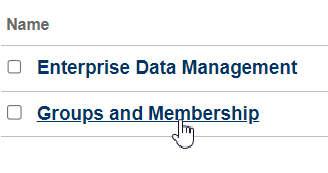
- Amplíe Directorio nativo, seleccione Grupos y, a continuación, haga clic en Exportar.
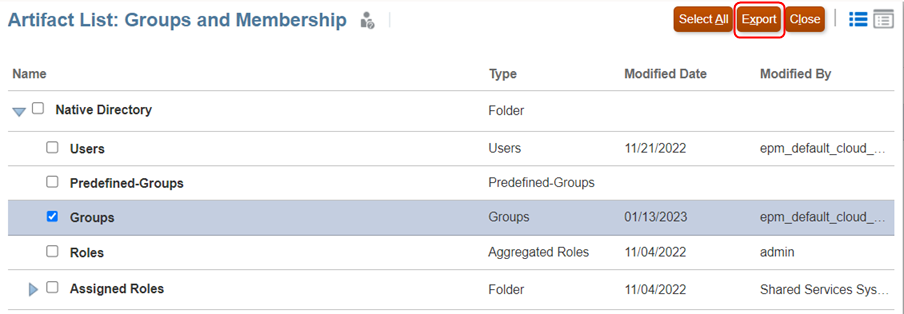
- Introduzca un nombre de archivo y haga clic en Aceptar.
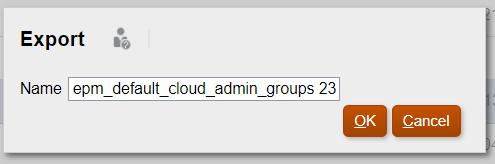
- Cuando se haya completado la exportación, haga clic en Cerrar.

- En Instantáneas, busque el archivo de exportación de grupos y, a continuación, en la columna Acciones, haga clic en
 y, después, en Descargar.
y, después, en Descargar.
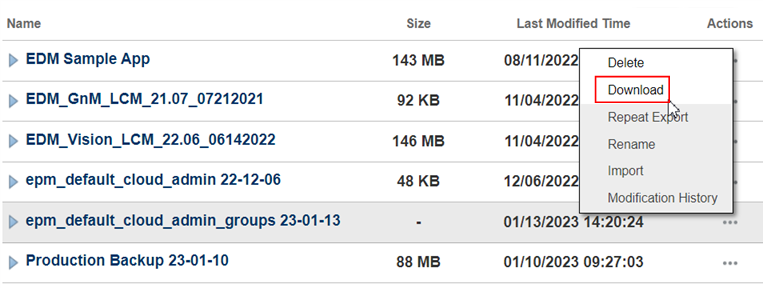
La instantánea de grupos se descargará en su equipo local.
- En el entorno de PRODUCCIÓN, haga clic en Herramientas y, después, en Migración.

- En el separador Instantáneas, haga clic en Cargar.

- Haga clic en Elegir archivo, seleccione el archivo que contiene sus grupos y a continuación, haga clic en Cargar.
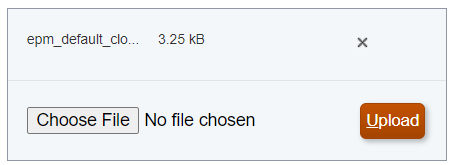
- Cuando se haya completado la carga del archivo, haga clic en Aceptar.

- En el separador Instantáneas, busque el archivo que contiene sus grupos y, en la columna, Acciones, haga clic en
 y, a continuación, seleccione Importar.
y, a continuación, seleccione Importar.
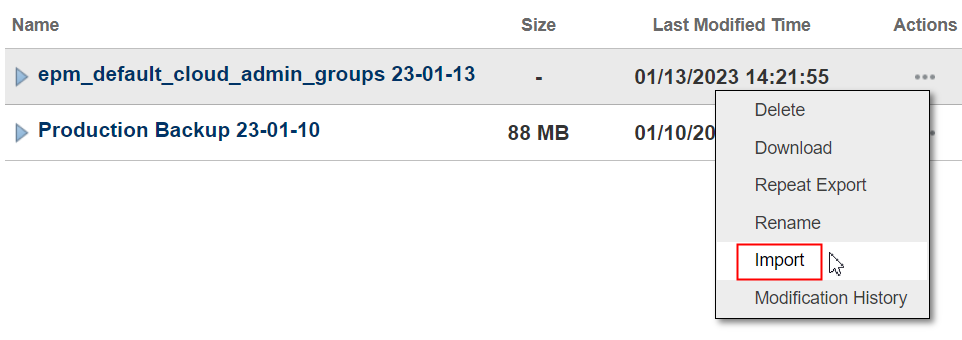
- Haga clic en Aceptar en el cuadro de diálogo para confirmar la importación.
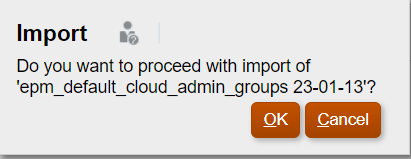
- Cuando se haya completado la importación, haga clic en Cerrar.

Vuelva a ejecutar la vista previa de plantilla y verifique que ya no se muestran las advertencias de permiso de aplicación y suscripción de punto de vista.
Permiso de aplicación:

Suscripción de punto de vista:

Corrección de advertencias que indican que falta el tipo de nodo
En la advertencia sobre el tipo de nodo, el mensaje indica que el conversor de tipo de nodo Cost Center - UK Rollup no se puede importar porque el tipo de nodo de origen no existe en el entorno de destino. Esto se debe a que hemos creado el tipo de nodo Cost Center Rollup en la aplicación Corporate Planning en nuestro entorno de prueba, pero no en nuestro entorno de producción.
Para corregirlo, debemos llevar la aplicación Corporate Planning del entorno de prueba (donde hemos agregado el tipo de nodo de origen) al entorno de producción. Podemos utilizar plantillas de dos formas diferentes para llevarlo a cabo:
- Exporte la aplicación Corporate Planning a un archivo de plantilla independiente en el entorno de prueba e impórtela en primer lugar y, a continuación, importe la aplicación Corporate Planning - UK.
- Exporte Corporate Planning y Corporate Planning - UK al mismo archivo de plantilla de manera que ambas se lleven juntas. Este es el enfoque que adoptaremos para este escenario.
- En el entorno de PRUEBA, haga clic en Herramientas y, después, en Plantillas.

- En el separador Exportar:
- Amplíe Aplicaciones.
- Seleccione la casilla de verificación situada junto a cada una de las aplicaciones Corporate Planning y Corporate Planning - UK.
- En Archivo de plantilla, introduzca un nombre de archivo.
- Haga clic en Exportar.
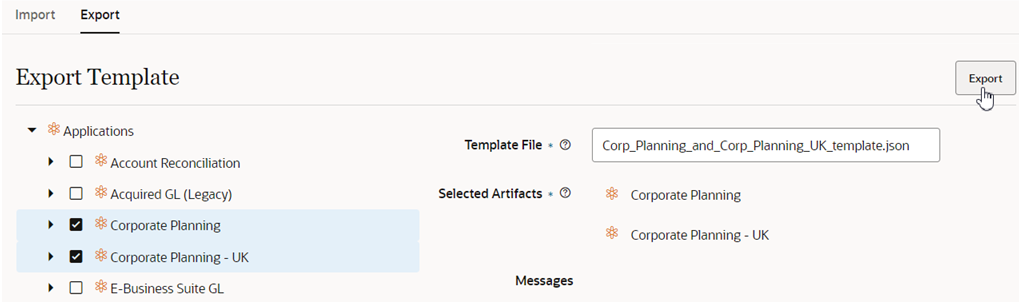
Las aplicaciones se exportan a un archivo
.jsony se descargan en el sistema local. - En el entorno de PRODUCCIÓN, haga clic en Herramientas y, después, en Plantillas.

- En el separador Importar:
- Haga clic en Elegir archivo.
- Vaya al archivo de exportación que se ha descargado al sistema local.
- Haga clic en Vista previa.

- Verifique que ya no aparece la advertencia de conversor de tipo de nodo.
